Содержание
Заблокировать номер можно добавив его в черный список.
Черный список ограничивает поступление вызовов и СМС от определенных номеров. Если вам звонит номер из черного списка, вы не услышите звук сигнала, а телефон сразу отклонит вызов. В журнале такой звонок помечается как пропущенный.
Сообщения от заблокированных номеров приходят в отдельную папку.
Номер можно добавить в черный список через меню приложения «Телефон» или «Сообщения». На последних версиях Андроид при добавлении в черный список через любое меню номер будет заблокирован и для вызовов, и для смс. То есть при добавлении номера в черный список на звонки он автоматически добавится и в черный список на сообщения.
Функция «черный список» бесплатная.
В черный список можно добавить конкретные номера. Ограничить поступление вызовов просто с незнакомых номеров не получится. Однако вы можете настроить телефон так, чтобы не слышать звуков сигнала звонков и СМС от таких номеров. Подробнее об этом читайте в статье:
Как заблокировать звонки и сообщения от незнакомых номеров на Samsung Galaxy.
Ниже — пошаговые инструкции, как добавить номер в черный список в зависимости от версии Андроид.
Как добавить номер в черный список
- Откройте приложение Телефон.
- Нажмите Опции.
- Перейдите в Настройки.
- Выберите Блокировка номеров (возможен вариант Блокировка вызовов).
- Нажмите Список блокировки.
- Введите номер и нажмите «+».
- Откройте приложение Телефон.
- Нажмите на кнопку Меню или Опции.
- Выберите Вызов (возможен вариант Настройки вызовов).
- Нажмите Отклонение вызова.
- Выберите Режим автоотклонения.
- Вернитесь назад и перейдите в Черный список.
- Добавьте номер.
Что делать, если черный список не работает и вызовы от заблокированных номеров продолжают поступать
- Проверьте номер. Попробуйте вбить его через «+7», а не через «8» — то есть +79991234567 вместо 89991234567.
- Проверьте работу телефона с другой SIM-картой. Возможно, номер определяется неверно или определение номера не работает. Из-за этого функция «черный список» может не работать.
- Проверьте работу смартфона в безопасном режиме. В безопасном режиме отключаются все сторонние приложения. Если в безопасном режиме черный список работает нормально, значит, на работу смартфона влияет стороннее приложение. В обычном режиме по очереди отключайте приложения и проверяйте работу смартфона, чтобы понять, какое именно приложение приводит к сбою.
- Сделайте сброс настроек. Это устранит возможные программные сбои и ошибки. Однако при сбросе с телефона удаляются все данные, поэтому сперва рекомендуем вам сделать резервную копию файлов.
- Если ничего не помогло, пожалуйста, обратитесь в сервисный центр Samsung.
Как заблокировать номер на Самсунге: инструкция по блокировке неизвестных номеров
Способ, как заблокировать номер на Самсунге, встроен в систему. Вам не придётся устанавливать дополнительные программы – только если будет нужен расширенный функционал. Добавить надоедливые номера в «чёрный список» или убрать их оттуда можно с помощью простой инструкции, которую я приведу ниже. Более того, вы можете ограничить СМС и ММС и заблокировать звонки от неизвестных контактов. О том, как как в телефоне Самсунг заблокировать контакт различными способами – далее в статье.
Как заблокировать номер на Самсунге
Способ 1: через Настройки
Чтобы заблокировать на Самсунге номер телефона, выполните такие действия:
- Перейдите в приложение телефона.
- Нажмите три точки в углу экрана, и затем перейдите на Настройки.
- Откройте пункт «Блокировка номеров».

- Введите любой номер, который хотите заблокировать. Либо нажмите на иконку справа и выберите контакт из телефонной книги.
- После ввода нажмите на плюсик, который появится справа.
Способ 2: через контакт
Существует ещё один способ, как заблокировать абонента в телефоне Самсунг напрямую. Чтобы добавить абонента в «чёрный список» на Самсунге:
- перейдите в приложение «Телефон»;

- найдите нежелательный контакт и нажмите на нём. Затем нажмите на иконку информации об абоненте;

- в углу экрана есть три точки – выберите их. После этого вы сможете добавить номер в чёрный список;

- нажав на три точки ещё раз, вы таким же образом можете разблокировать контакт.
Способ 3: через Сообщения
Ещё один способ блокировки абонентов – через Сообщения.
Чтобы заблокировать контакт:
- Перейдите в приложение смс-сообщений.
- Зайдите в разговор и нажмите три точки в углу, вызвав меню.
- Нажмите «Блокировать номер».

- После этого подтвердите действие. При необходимости вы можете удалить весь разговор.

Что произойдёт, если позвонит заблокированный абонент
При звонке заблокированный абонент услышит сигнал, будто вызов отклонён. Иногда это также могут быть длинные гудки дозвона. Но чаще всего это будут именно короткие гудки, будто абонент разговаривает.
На смартфоне Самсунг, который должен был принять звонок, ничего не отобразится. Но если перейти в приложение «Телефон», во вкладке «Последние» будут отображены все вызовы. На заблокированные попытки укажет иконка с перечёркнутым кругом.
Кстати, а вы знали, как поставить вспышку при звонке? Если нет, то о данной удобной функции мы тоже успели рассказать.

Что означает «блокировать по адресу»
В некоторых моделях Самсунг присутствует опция блокировки сообщений – СМС и ММС. При этом контакты могут вас набирать. Это значит «блокировать по адресу» в телефоне Самсунг, что не очень понятно по названию. Такой чёрный список можно очистить, перейдя в приложение Сообщения – настройки – общие настройки. Там должен быть пункт «Чёрный список смс» или подобная надпись. Его можно удалить.
Как разблокировать номер
Чтобы удалить номер из «чёрного списка» и разблокировать абонента, проделайте такие действия:
- Перейдите в приложение «Телефон».
- Нажмите на три точки в верхнем правом углу экрана, а затем на надписи Настройки.
- Откройте «Блокировку номеров».
- Вы увидите список контактов, а справа от них – иконки «минус».
- Нажатие на «минус» удалит абонента из «чёрного списка».

В более ранних версиях Андроид инструкция выглядит иначе:
- Перейдите в Настройки.
- Пункт Вызовы.
- Строка «Отклонение вызова».
- Раздел «Чёрный список».

- Отметьте галочкой контакты, которые нужно убрать из списка и нажмите «Корзину».

Как заблокировать неизвестные номера
Чтобы заблокировать скрытый номер на Самсунге достаточно включить один переключатель. Для этого:
- Перейдите в приложение телефона и его настройки с помощью трёх точек в углу экрана.
- Нажмите на пункт «Блокировка номеров».
- Выше списка контактов есть переключатель. Активируйте его.

Теперь любые анонимные и скрытые абоненты, имя которых не определяется смартфоном, не смогут вам дозвониться.
Если вы хотите, чтобы на смартфон могли дозвониться только абоненты, которые есть в адресной книге, то нужно воспользоваться функцией «не беспокоить». В этом случае абонент будет слышать длинные гудки, а не короткие, а вы будете видеть звонки, как неотвеченные. Но в целом эффект блокировки для вас будет выглядеть так же.
Инструкция, как заблокировать все неизвестные номера на Самсунге:
- Перейдите к Настройкам.

- Откройте Уведомления (от 9-ой версии Андроид и выше) или Звук и вибрация (для версий ниже).

- Зайдите в пункт «Не беспокоить».

- Откройте «Разрешить исключения».

- Поочередно зайдите в пункты «Вызовы от» и «Сообщения от» и выберите «Только контакты». Для версии Андроид ниже 9-ой также отметьте пункты Другое, повторные вызовы, разрешить уведомления.

- Также для Андроида ниже 9-ой версии зайдите в пункт Скрывать визуальные уведомления. Отметьте их как для включенного, так и для выключенного экрана.

- Вернитесь назад и активируйте режим «Не беспокоить».

Теперь при звонке неизвестного абонента ничего не произойдёт. Вы только увидите пропущенную запись в области уведомлений.
Отключить подобную блокировку всех неизвестных контактов можно просто выйдя из режима «Не беспокоить», а вернуть – заново включив его. На Самсунг указанные выше настройки нужно выполнить только один раз в начале.
Дополнительные способы блокировки
Кроме блокировки контактов на уровне смартфона, вы можете обратиться непосредственно к оператору. Многие мобильные компании предоставляют услугу «Чёрный список». Но, по моему мнению, настройки телефона более гибкие и быстрые.
Ещё один способ заблокировать контакт – установить специальное приложение. В Плей Маркете много таких бесплатных программ. Например, Calls Blacklist. Но вы можете найти там и другие утилиты. С помощью такого ПО можно настроить блокировку скрытых и неизвестных номеров, отдельную блокировку СМС и ММС, а также стандартную работу с Чёрным списком. Причём некоторые операции будет выполнить проще, чем в указанных выше «родных» для смартфона инструкциях. Тем не менее, такие утилиты будут быстрее разряжать батарею смартфона.
Теперь вы знаете все способы, как заблокировать и разблокировать контакты, как посмотреть заблокированные номера на Самсунге, как ограничить звонки от скрытых и неизвестных абонентов. Надеюсь, данная информация вам пригодится и сделает использование смартфона от Самсунг ещё удобнее.
14.05.2019
Обновлено: 17.02.2020
Как заблокировать номер на Samsung, если вас беспокоят звонки недоброжелателей? Функционал блокировки надоедливых абонентов заложен в смартфоны Samsung Galaxy по умолчанию. Вызов идет от неизвестного преследователя? И эта проблема решаема на Андроиде. Сейчас вы узнаете, как внести в черный список любой контакт по собственному усмотрению. 
Содержание
- 1 Основные способы добавления номера в черный список
- 1.1 Альтернативный способ
- 1.2 Как заблокировать скрытый номер
- 2 Блокировка при помощи сторонних приложений
- 3 Как посмотреть заблокированные контакты
Основные способы добавления номера в черный список
В ОС Android существует два популярных способа добавлять людей в ЧС. В первом случае надо действовать через приложение “Телефон”.
Выбирайте неугодный номер (находить такие можно через раздел “Последние”). Тапните по “Сведениям” напротив выбранного абонента.
Обратите внимание на верхний угол экрана. Кликайте по точкам.
Теперь – щелчок по “Блокировке номера”.
Подтвердите свое желание.
Альтернативный способ
Второй метод предполагает работу с “Сообщениями”. Тут можно выбирать спам и свободно блокировать его отправителя. Алгоритм действий:
- Открыть сообщение, кликнуть по трем полоскам в углу.
- В открывшемся меню выбирайте функцию”Блокировать номер”.
- Подтвердить решение кнопочкой “ОК” (дополнительно можно удалять разговоры).
- Насладиться результатом.
Как заблокировать скрытый номер
Вам начал звонить неизвестный абонент? Создавать контакт не потребуется – сразу вносите его в ЧС. Вам потребуется зайти в “Настройки” через приложение “Телефон”.
Уже догадались, как заблокировать контакт на “Самсунге”? Жмите кнопку в левой части экрана – и удача вам улыбнется.
Финальный этап – ввод неопределенного номера и нажатие “плюсика”. Теперь ваше устройство никто не потревожит. Извлечь контакт из ЧС можно “минусом”.
Блокировка при помощи сторонних приложений
В Сети распространяется бесплатное приложение под названием “Черный список”. Инсталлируйте его к себе на смартфон. История звонков будет сохранена, но сигналы приходить перестанут. Вот несколько преимуществ данного ПО:
- экспорт перечня заблокированных контактов;
- ограничение неизвестных номеров;
- блокировка СМС;
- блокировка скрытых (приватных) абонентов;
- сообщения о поступивших звонках.
Как посмотреть заблокированные контакты
Окончательно потерять надоедливых спамеров не получится – все они сохранены в памяти смартфона. Через “Опции” и “Настройки” зайдите в раздел “Фильтр спама”. Здесь вас интересует “Управление”.
При желании абонент возвращается “в строй” за пару кликов. Как видите, разработчики Samsung предусмотрели любые неожиданности. Описанные действия не вызовут затруднений, но существенно упростят жизнь. Избавляйтесь от тех, кто вам мешает.

Кенет Вилсон (Написано статей: 122)
Основатель и администратор портала, редактор и эксперт. Специалист с высшим техническим образованием, имеющий практический опыт в работе с техникой. После окончания университета работала в нескольких IT-фирмах, где и начала вести свой блог. В последствии это переросло в несколько информационных сайтов, на одном из которых вы сейчас и находитесь. Основная задача Кен – проверка подлинности информации, указанной в поданными авторами статьях. Просмотреть все записи автора →
Оценка статьи:
![]() Загрузка…
Загрузка…
Наличие мобильного телефона даёт уверенность, что с человеком, поскольку он всегда доступен, можно легко связаться. Это хорошо в тех случаях, когда звонят близкие люди или друзья. Если звонок связан с делами, то быстрый доступ является очень важным.
Содержание
- Для чего нужен чёрный список в телефоне Самсунг
- Где найти черный список в телефоне Самсунг
- Как заблокировать номер телефона на Самсунге
- Как заблокировать скрытый номер
- Блокировка вызовов при помощи приложений
- Как посмотреть заблокированные контакты
- Как разблокировать номер на Самсунге
Для чего нужен чёрный список в телефоне Самсунг
Однако иногда встречаются те, кто злоупотребляет общением. Это могут быть не только недоброжелатели, но и просто надоедливые люди. Чёрный список нужен для того, чтобы защитить себя от ненужных звонков, назойливых СМС-сообщений или неприятных людей.
Владелец телефона Самсунг имеет возможность запретить дозваниваться к нему или отсылать СМС с определённых номеров телефона. Для этого необходимо их внести в чёрный список.
В этом видео показано, как внести абонента в чёрный список:
Где найти черный список в телефоне Самсунг
Для этого нужно запустить приложение «Телефон». Далее выполняются такие действия:
- Нужно в меню выбрать строку «Опции».
- Затем необходимо перейти в «Настройки».
- Затем выбирают «Блокировка вызовов».
- Открывают «Список блокировки».
Теперь можно увидеть список всех тех, кто заблокирован. Если нужна более подробная информация о каком-либо телефонном номере, по нему надо тапнуть и просмотреть данные.
Как заблокировать номер телефона на Самсунге
Чтобы выполнить блокировку, нужно воспользоваться приложением «Телефон». Для выбора нужного номера нужно выполнить следующие действия:
- Нужно просмотреть список последних звонков и найти номер, который необходимо поместить в чёрный список.
- Чтобы выбрать, по нему надо тапнуть. Затем нужно выбрать «Сведения».
- В верхнем правом углу экрана находится иконка с рисунком, на котором изображены три точки, расположенные вертикально. По нему нужно тапнуть.
- В открывшемся меню представлены действия, которые можно выполнить по отношению к выбранному телефонному номеру. Надо тапнуть по «Блокировка номера».
- Теперь необходимо подтверждение. Для этого нажимают на кнопку «Блокировать».
Теперь телефон внесён в чёрный список. С него теперь нельзя позвонить владельцу Самсунга.
Существует ещё один способ поместить абонента в чёрный список. В этом случае выбор номера осуществляется при просмотре сообщений. Чтобы поместить нежелательного отправителя в список для блокировки, надо выполнить такие действия:
- Просмотреть список входящих сообщений и выбрать те, автора которых решено заблокировать.
- Надо кликнуть по рисунку, на котором изображены три полоски. Это нужно для того, чтобы открыть меню действий.
- В открывшемся списке кликают по «Блокировать номер».
- Далее потребуется подтвердить своё решение. На появившемся экране кликают по кнопке «ОК».
Теперь номер помещён в чёрный список.
В список блокировки можно внести номер нежелательного абонента непосредственно. Для этого нужно поступают таким образом:
- Запустить программу «Телефон».
- Перейти в «Опции», затем в «Настройки».
- В разделе «Настройки вызовов» выбирают «Список блокировки».
- Перейдя по ссылке «Добавить номер телефона», указывают данные в международном формате со знаком «плюс» и кодом страны.
- Справа находится рисунок, на котором изображён плюс. По нему надо кликнуть.
После этого номер будет заблокирован.
В видео показан процесс блокировки телефонного номера:
Как заблокировать скрытый номер
Иногда для входящих звонков нет необходимости определить номер звонившего. Если абоненты ведут себя слишком назойливо, то и в этом случае можно воспользоваться чёрным списком.
Для этого необходимо предпринять следующие шаги:
- Запустить приложение телефон.
- Кликнуть по иконке с изображением трёх точек, расположенной в правом верхнем углу.
- В открывшемся меню выбирают настройки.
- Далее переходят в раздел «Чёрный список».
- Теперь необходимо ввести номер, который нужно заблокировать.
- Справа от него имеется кружок, в котором изображён плюс. По нему нужно тапнуть. Теперь номер внесён в чёрный список.
Теперь с этого номера дозвониться нельзя даже тогда, когда его нельзя определить.
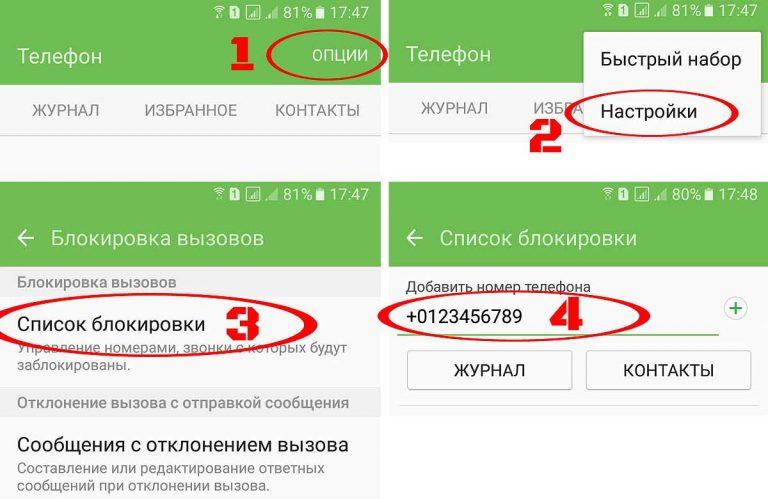
Блокировка вызовов при помощи приложений
Хотя системные средства обеспечивают возможность легко блокировать нежелательных абонентов, тем не менее некоторые пользователи для этой цели предпочитают использовать сторонние приложения. Далее будет рассказано о наиболее популярных специализированных приложениях для блокировки номеров.
Mr. Number-Block calls & spam
Программа предоставляется бесплатно. Она имеет простой и понятный интерфейс. Mr. Number-Block calls & spam предназначена для проведения блокировки нежелательных телефонных номеров.
После того, как программа будет скачана и установлена, нужно её запустить и настроить. Для этого требуется указать свою страну и ввести номер телефона. Чтобы приступить к блокировке, необходимо из приложения получить доступ к списку заблокированных номеров. Для этого надо тапнуть соответствующую иконку в верхней части экрана.
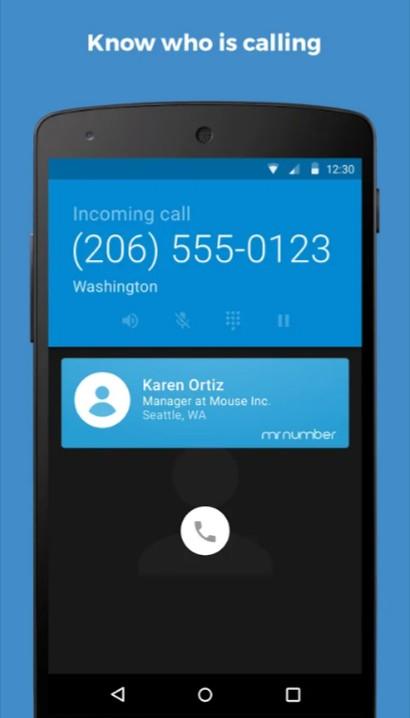
Когда откроется чёрный список в программе, для каждого номера будут доступны опции Hangout, Voicemail, Exeption. В первом случае, если позвонит заблокированный абонент, то он будет сброшен, затем будет сделан ответный звонок. Если блокировка относится ко второй категории, то абонент сможет передать сообщение с помощью голосовой почты. В последнем случае для указанных здесь номеров ограничение применяться не будет.
Поместить в чёрный список можно с помощью следующих способов:
- Автоматически определять спамеров и устанавливать для них блокировку.
- Можно выбирать все те звонки, когда нельзя определить номер.
- Взять нужные номера из входящих звонков.
- Использовать для выбора СМС из папки «Входящие».
- Непосредственно ввести нежелательный номер.
- Выбрать среди контактов в телефонной книге.
- Вносить в чёрный список всех, кто не занесён в «Контакты».
Эта программа обладает большей функциональностью по сравнению со встроенными средствами блокировки.
Call Blocker Free — Blacklist
Это приложение можно использовать в бесплатном варианте, но тогда пользователю придётся просматривать много рекламы. Если приобретена платная версия, то в ней просмотр не требуется.
После инсталляции программу надо запустить. При этом на экране будут доступны чёрный и белый списки. Надо тапнуть по ссылке «Добавить номер». Для этого доступны следующие возможности:
- выбрать среди контактов;
- непосредственно ввести номер;
- использовать журнал звонков;
- указать спамера выбрав присланное им СМС.
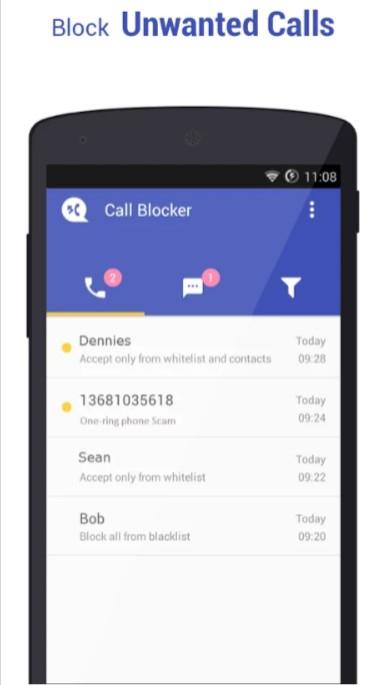
Те, кто будет внесён в чёрный список, будут заблокированы. Если номер записан в белый список, то для него звонки на этот телефон будут доступны.
Calls Blacklist
В этом приложении хранится список абонентов, которые не должны иметь возможность дозвониться до владельца телефона. Чтобы активировать программу, нужно её запустить и внести номера, предназначенные для блокировки. Это можно сделать, выбрав их с помощью списка контактов, журнала звонков, списка сообщений или указав с помощью ручного ввода.
В этой программе есть собственный СМС-мессенджер. Он становится доступным после того, как была включена блокировка СМС-сообщений.
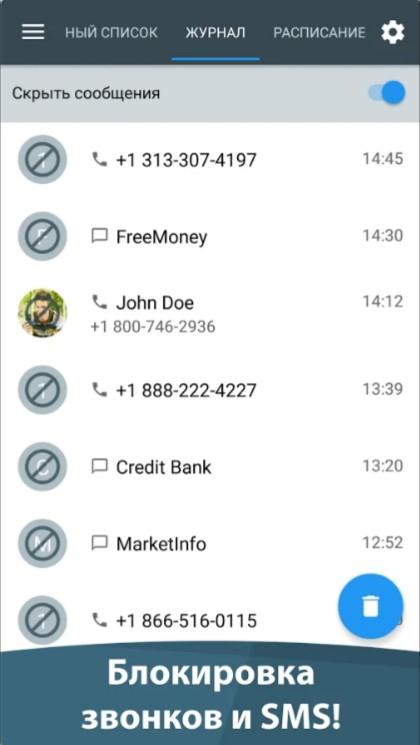
Предусмотрено проведение блокировки на основании текстов полученных сообщений. В Calls Blacklist можно самостоятельно установить правила для определения спама.
Как посмотреть заблокированные контакты
Иногда может возникнуть желание посмотреть заблокированные контакты. Это может быть связано, например, с тем, что отношение к заблокированному абоненту изменилось. Чтобы посмотреть, кто именно попал в чёрный список, выполняют следующие действия:
- Открывают опции, затем переходят в настройки.
- Открывают раздел «Фильтр спама».
- Открывают «Управление».
Здесь можно просмотреть заблокированные контакты и решить, кого здесь оставлять, а кого убрать.
Как разблокировать номер на Самсунге
Чтобы удалить номер из чёрного списка, нужно запустить приложение «Телефон» и перейти в список блокировки. Справа от каждого номера находится значок с изображением минуса. Если по нему тапнуть, соответствующий номер будет разблокирован.

Вячеслав
Несколько лет работал в салонах сотовой связи двух крупных операторов. Хорошо разбираюсь в тарифах и вижу все подводные камни. Люблю гаджеты, особенно на Android.
Задать вопрос
Есть ли возможность на смартфонах Самсунг заблокировать абонентов?

Здесь имеются встроенные средства, позволяющие вносить телефонные номера в черный список.
Имеет ли смысл использовать для блокировки сторонние приложения?

В некоторых из них имеется расширенный функционал по сравнению со встроенными средствами.
Что делать, если в список блокировки номер был занесён случайно?

В этом случае можно через приложение «Телефон» открыть чёрный список, выбрать нужный номер и отменить блокировку.
Смартфоны Самсунг предусматривают возможность оградить владельца телефона от неприятных и раздражающих звонков или СМС-сообщений. Для этого достаточно занести телефонный номер в чёрный список. Если этот вопрос потерял остроту, то можно будет вновь открыть доступ этому абоненту.
Содержание
Заблокировать номер можно добавив его в черный список.
Черный список ограничивает поступление вызовов и СМС от определенных номеров. Если вам звонит номер из черного списка, вы не услышите звук сигнала, а телефон сразу отклонит вызов. В журнале такой звонок помечается как пропущенный.
Сообщения от заблокированных номеров приходят в отдельную папку.
Номер можно добавить в черный список через меню приложения «Телефон» или «Сообщения». На последних версиях Андроид при добавлении в черный список через любое меню номер будет заблокирован и для вызовов, и для смс. То есть при добавлении номера в черный список на звонки он автоматически добавится и в черный список на сообщения.
Функция «черный список» бесплатная.
В черный список можно добавить конкретные номера. Ограничить поступление вызовов просто с незнакомых номеров не получится. Однако вы можете настроить телефон так, чтобы не слышать звуков сигнала звонков и СМС от таких номеров. Подробнее об этом читайте в статье:
Как заблокировать звонки и сообщения от незнакомых номеров на Samsung Galaxy.
Ниже — пошаговые инструкции, как добавить номер в черный список в зависимости от версии Андроид.
Как добавить номер в черный список
- Откройте приложение Телефон.
- Нажмите Опции.
- Перейдите в Настройки.
- Выберите Блокировка номеров (возможен вариант Блокировка вызовов).
- Нажмите Список блокировки.
- Введите номер и нажмите «+».
- Откройте приложение Телефон.
- Нажмите на кнопку Меню или Опции.
- Выберите Вызов (возможен вариант Настройки вызовов).
- Нажмите Отклонение вызова.
- Выберите Режим автоотклонения.
- Вернитесь назад и перейдите в Черный список.
- Добавьте номер.
Что делать, если черный список не работает и вызовы от заблокированных номеров продолжают поступать
- Проверьте номер. Попробуйте вбить его через «+7», а не через «8» — то есть +79991234567 вместо 89991234567.
- Проверьте работу телефона с другой SIM-картой. Возможно, номер определяется неверно или определение номера не работает. Из-за этого функция «черный список» может не работать.
- Проверьте работу смартфона в безопасном режиме. В безопасном режиме отключаются все сторонние приложения. Если в безопасном режиме черный список работает нормально, значит, на работу смартфона влияет стороннее приложение. В обычном режиме по очереди отключайте приложения и проверяйте работу смартфона, чтобы понять, какое именно приложение приводит к сбою.
- Сделайте сброс настроек. Это устранит возможные программные сбои и ошибки. Однако при сбросе с телефона удаляются все данные, поэтому сперва рекомендуем вам сделать резервную копию файлов.
- Если ничего не помогло, пожалуйста, обратитесь в сервисный центр Samsung.
Во многих брендах смартфонов есть свой Black List. С его помощью можно отсеивать сообщения от нежелательных абонентов. Рассмотрим чёрный список в телефонах бренда Самсунг: где можно его найти, как туда занести абонента, а потом убрать. Обо всём по порядку вы узнаете в данной статье.
- Для чего нужен чёрный список в Samsung
- Где найти Black List в телефоне Самсунг
- Каким образом занести или убрать контакт из чёрного списка на Самсунг
- Приложения «Call Blocker» для добавления абонентов в чёрный список
- Почему не приходят сообщения на Самсунг
Для чего нужен чёрный список в Samsung
Большинство из нас сталкивались с ситуациями, когда нас донимают знакомые или незнакомые люди звонками по телефону. Чёрный список был создан для того, чтобы мы смогли блокировать ненужные входящие SMS или звонки на своём телефоне. Создавать перечень из номеров, которые не смогут до нас дозвониться. В мобильных устройствах Самсунг такой список скрывает короткие текстовые и мультимедийные сообщения в специальную папку заблокированных. При этом пользователь получает уведомление, что хранилище спама пополнилось.
Это может быть полезным: как перенести данные с Самсунга на Самсунг.
Где найти Black List в телефоне Самсунг
Приложение «Чёрный список» в смартфонах Samsung может находится в разных местах. Это зависит не только от модели устройства, но и от версии ОС Android, которой он обладает.
Для того, чтобы открыть ЧС, перейдите в приложение «Телефон»:
- В окне с цифровой клавиатурой для набора номера или комбинации выберите три точки вверху;
Выберите вверху три точки в Самсунг - Появится контекстное меню с пунктом «Настройки» — выберите его;
- В новом окне выберите строку «Блокировка номеров»;
Выберите пункт «Блокировка номеров» - В окне приложения можно включить функцию блокировки неизвестных абонентов. В таком случае вам смогут дозвониться только те, кто занесён в вашу телефонную книгу. При этом даже те номера, для которых не сохранено имя.
Активируйте пункт «Блокировка неизвестных номеров»
Если в данный момент этот пункт активирован на Самсунге, вы можете его выключить, передвинув ползунок в положение «Неактивно». Функция будет полезной для тех, кто хочет принимать звонки только из фиксированного списка или телефонной книги.
Читайте также: KNOX Samsung — что это такое.
Каким образом занести или убрать контакт из чёрного списка на Самсунг
Когда появляется необходимость найти контакт, добавить его в ЧС на Самсунге или удалить из списка, выполните следующую инструкцию:
- Снова откройте приложение «Телефон». Это можно сделать, нажав зелёную трубку в главном меню или внизу экрана смартфона;
Откройте приложение «Телефон» - Во вкладках телефона выберите «Контакты» и выше нажмите кнопку «Опции»;
Нажмите на кнопку «Опции» вверху экрана - В контекстном меню нажмите на кнопку «Настройки»;
Нажмите на кнопку «Настройки» в опциях телефона - В некоторых версиях ОС необходимо также выбрать пункт «Блокировка вызова»;
- И откройте список блокировки смартфона Samsung. В списке будут находиться номера, которые были занесены в него ранее. Или он будет пуст, если вы открываете его впервые;
- В этом окне есть три способа добавления контакта: ввод цифр номера, добавление из книги контактов или из списка набранных номеров. Выберите подходящий и добавьте номер;
3 способа добавления контакта в ЧС - Когда в вашем списке появятся номера, их можно удалить, нажав на знак минуса красного цвета.
Нажмите на знак минуса для удаления контакта из ЧС
Стандартное приложение имеет ограниченный набор функций. Но их вполне достаточно для того, чтобы управлять чёрным списком контактов. Более интересные возможности есть в сторонних приложениях, который можно скачать на Samsung из Play Market.
Это интересно: как сбросить Самсунг до заводских настроек.
Приложения «Call Blocker» для добавления абонентов в чёрный список
В Плей Маркете можно загрузить приложение Call Blocker для устройств Samsung. Это комплекс утилит, который поможет противостоять не только нежелательным номерам, но и определить, принадлежит ли он мошенникам.
В программе можно совершать поиск по базе номеров злоумышленников, если вам часто звонят с неизвестных номеров. Заблокированные звонки вас не будут беспокоить. Они бесшумно сохраняются в архив, из которого можно просмотреть все детали.
Вот основные функции Call Blocker:
| Возможности приложения: | Пояснение: |
|---|---|
| Многозадачность. | Полноценный блокировщик СМС сообщений и входящих вызовов. |
| Приложение умеет распознавать звонки, которые совершаются роботом из различных сервисов. | Оно сразу же блокирует их. |
| Функция Enhanced CallerID. | Автоматический определить контактов. |
| Функция «Не беспокоить». | В ней можно создавать расписание, в какие часы или дни вас не будут беспокоить входящие вызовы и SMS. |
Приложение поддерживается большинством версий Андроид, включая 4.0.
Кроме упомянутых, в приложении Call Blocker есть ряд других, менее значительных функций. После его установки на смартфон Самсунг вы сможете подробнее с ними ознакомиться.
Почему не приходят сообщения на Самсунг
Как удалять контакты из своего смартфона в стандартном приложении вы уже знаете. Поэтому если не приходят сообщений на устройстве — проверьте чёрный список в своем телефоне Самсунг, найдите и уберите контакты из него, которые были добавлены. Если дело не в этом, нужно определить, SMS не приходят от одного абонента или от всех сразу. Попросите своих знакомых прислать вам сообщение. Лучше, чтобы это были абоненты другого оператора. Возможно, на линии вашего происходят профилактические работы. И в данный момент у всех абонентов проблемы со связью. Попробуйте также перезагрузить свой мобильный телефон в безопасный режим.
- 10.03.2017
- Просмотров: 220 966
- Обсуждений: 6
Если вы хотите избавиться от надоедливых звонков от мошенников или продавцов, которые реализовывают различные товары по телефону, тогда читайте дальше. Все смартфоны линейки Samsung Galaxy обладают таким функционалом по умолчанию, так что никаких приложений устанавливать не придется. Но мы также расскажем о решениях от сторонних разработчиков, которые предлагают больше возможностей.

Оба способа позволяют блокировать не только входящие звонки, но и сообщения.
Как внести номер в черный список на Samsung Galaxy стандартными методами
Способ 1:
- Откройте номеронабиратель на телефоне
- Нажмите по номеру в журнале или в контактах

- В правом верхнем углу нажмите по кнопке “Меню”, а затем выберите пункт “Блокирование/разблокирование номера”


Если вы хотите заблокировать как звонки, так и сообщения, тогда передвиньте оба переключателя во включенное состояние, или только один, который нужно.
Способ 2:
- Откройте приложение “Сообщения”

- Нажмите по кнопке “Опции” в верхнем правом углу, а затем выберите “Настройки”

- Перейдите в подменю “Фильтр спама”, а затем в “Управление спам номерами”


- Далее введите в поле номер, а затем нажмите плюс

- Вы также можете добавить номер в черный список либо из входящих, либо из контактов.
Как заблокировать номер и сообщения на смартфоне Samsung с помощью программы
Если вы также хотите управлять своим списком заблокированных звонков, тогда попробуйте бесплатное приложение “Черный список”. Оно позволяет пополнить черный список сохраненным контактом, номером из журнала или просто добавить вручную.


По блокировке телефон перестает информировать вас о входящем звонке или сообщении, но их история хранится в самом приложении, так что вы всегда будете знать о попытке к вам дозвониться или написать.
Основные преимущества программы “Черный список”:
- Блокировка всех неизвестных номеров (которых нет в контактах)
- Блокировка номеров, которые начинаются на определенный цифры
- Уведомления о номерах, которые вы добавили в черный список
- Экспорт списка заблокированных номеров
- Блокировка всех смс
- Блокировка приватных, то есть скрытых номеров.


Приложение очень легкое и не требует много ресурсов для работы в фоне. Если вы пользуетесь программами для ускорения работы системы смартфона, тогда необходимо добавить данный инструмент в исключения, поскольку они могут конфликтовать.
Нашли ошибку? Выделите ее и нажмите Ctrl+Enter
Просмотров 1.5к. Опубликовано 2020-04-22
Содержание
- Как заблокировать и разблокировать номера через настройки телефона на Samsung Galaxy – пошаговая инструкция
- Как заблокировать и разблокировать все неизвестные номера на Samsung Galaxy – пошаговая инструкция
- Как добавить номер в черный список на Samsung Galaxy A из журнала вызовов – пошаговая инструкция
- Как заблокировать определенный номер на Samsung Galaxy S 10– пошаговая инструкция
- Как скопировать и добавить в черный список из журнала вызовов на Samsung Galaxy – пошаговая инструкция
Как заблокировать звонки с неизвестных номеров на телефонах Samsung Galaxy— распространенный запрос пользователей мобильных устройств с операционной системой Android, так как в последнее время популяризировал телефонный фишинг. Это так называемое маркетинговое продвижение на рынке. Поэтому многие владельцы смартфонов хотят поставить запрет на входящие звонки от незнакомых и скрытых абонентов. В нашем материале расскажем, как поставить блокировку на такие номера.
Ниже читайте короткую и понятную инструкцию, как добавить незнакомый абонент в черный список смартфона компании Samsung. Функция также есть и на других марках, таких как Huawei, LG, Xiaomi и др. Только помните, что с этой опцией вы можете потерять также и важные входящие вызовы. Подумайте прежде, чем принимать окончательное решение. Приступим.
Как заблокировать и разблокировать номера через настройки телефона на Samsung Galaxy – пошаговая инструкция
Для того, чтобы заблокировать или разблокировать номера через настройки телефона Samsung Galaxy выполним следующие действия:
- Нажмите на телефон.

- Коснитесь Дополнительные параметры (три точки) > Настройки.

- Нажмите на номера блоков.

- Введите номер, который вы хотите заблокировать, а затем нажмите значок +.
- Обратите внимание: вы также можете добавить номера, которые есть в вашем списке контактов, нажав на значок Контакты.

- Вы больше не будете получать звонки и текстовые сообщения с этого номера.
Для того, чтобы разблокировать данный номер сделайте следующее:
- Коснитесь значка — рядом с номером, который хотите разблокировать.

- Теперь вы можете снова принимать звонки и текстовые сообщения с этого номера.

Как заблокировать и разблокировать все неизвестные номера на Samsung Galaxy – пошаговая инструкция
Для того, чтобы заблокировать все неизвестные номера на телефоне Samsung Galaxy сделайте следующее:
- Нажмите на телефон.

- Коснитесь Дополнительные параметры (три точки) > Настройки.

- Приложение для телефона

- Нажмите на номера блоков.

- Настройки телефона
- Включить или выключить блокировку неизвестных абонентов .
- Заблокировать неизвестные номера
Как добавить номер в черный список на Samsung Galaxy A из журнала вызовов – пошаговая инструкция
Для того, чтобы добавить номер в черный список на Samsung Galaxy A из журнала вызовов воспользуйтесь следующей инструкцией:
- Нажмите на телефон.

- Нажмите на номер, который вы хотите заблокировать, и нажмите « Детали».

- Нажмите на номер блока.

- Подтвердите, что вы понимаете, что больше не будете получать звонки или текстовые сообщения с этого номера, нажав на Блокировать.

- Вы больше не будете получать звонки и текстовые сообщения с этого номера.

- Вы можете разблокировать номер, выполнив следующие действия:
- Коснитесь Дополнительные параметры (три точки) > Разблокировать номер.

- Теперь вы можете снова принимать звонки и текстовые сообщения с этого номера.

Как заблокировать определенный номер на Samsung Galaxy S 10– пошаговая инструкция
Для того, чтобы заблокировать определенный номер на телефоне Samsung Galaxy выполните следующие действия:
- Запустите приложение «Телефон».
- Нажмите на три точки в правом верхнем углу экрана, а затем нажмите «Настройки».

- Нажмите «Заблокировать номера».
- Если вы хотите заблокировать всех неизвестных абонентов, нажмите кнопку рядом с «Блокировать неизвестных абонентов», чтобы сдвинуть ее вправо.
- Чтобы заблокировать определенный номер телефона, введите номер в поле «Добавить номер телефона». Если вы скопировали номер из приложения «Телефон» (см. Раздел ниже), нажмите в поле и нажмите «Вставить» во всплывающем окне.

- Коснитесь знака плюс в правой части экрана.
Этот номер теперь добавлен в список заблокированных номеров и больше не будет вас беспокоить.
Как скопировать и добавить в черный список из журнала вызовов на Samsung Galaxy – пошаговая инструкция
Если вы хотите заблокировать номер телефона из недавно принятого вами звонка, вы можете скопировать номер в буфер обмена и вставить его в свои заблокированные номера.
- Запустите приложение «Телефон».
- На вкладке «Последние» нажмите номер телефона, который хотите заблокировать.
- Нажмите маленькое «я» на правой стороне записи для этого номера телефона.

- Нажмите и удерживайте номер телефона в верхней части экрана, затем нажмите «Копировать», когда появится всплывающее окно.

Затем вы можете повторить шаги, указанные выше, чтобы заблокировать этот номер на Galaxy.

